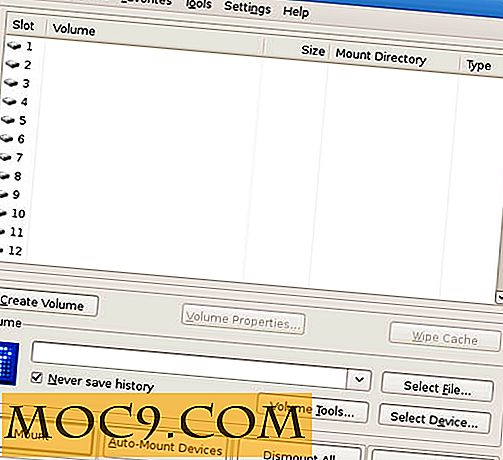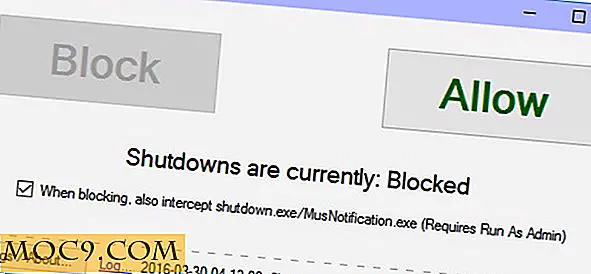So führen Sie Chrome OS auf einfache Weise aus
Einige von uns hier bei MTE sind ein bisschen in Chrome OS verknallt. Es ist nicht nur das System selbst, es ist die Tatsache, dass jemand das Konzept eines Betriebssystems endlich in eine neue Richtung führt. Wir haben kurz nach der ersten Ankündigung eine kurze Zusammenfassung von Chrome OS geschrieben, in der gezeigt wurde, wie die Dinge am Anfang standen, und in jüngerer Zeit einen Leitfaden für die manuelle Erstellung erstellt. Die Erstellung von Chrome OS aus dem Quellcode kann mehrere Stunden dauern und kann selbst für erfahrene Linux-Benutzer ein etwas schwieriger Prozess sein. Um dieses Problem zu lösen, haben einige Entwickler begonnen, benutzerdefinierte Chrome OS-Builds mit enthaltenen Installationsprogrammen und Softwareoptimierungen zu veröffentlichen. Diese Anleitung zeigt Ihnen, wo Sie die Bilder finden und wie Sie die neueste Hexxeh-Version, Flow, von einem Linux-Host auf Ihr Netbook oder Ihre VM bringen können.
Das richtige Bild bekommen
Es gibt derzeit zwei unterstützte Möglichkeiten, das anfängliche Flow-Image auszuführen: USB oder virtuelle Maschine. Sie können die USB- und VMware-Images hier herunterladen. Entweder dauert das Herunterladen etwas länger, da das Bild einige hundert MB groß ist.
In VMware ausgeführt
Ich habe die Erfahrung gemacht, dass aktuelle Chrome OS-Builds aus irgendeinem Grund Probleme beim Starten in Virtualbox auf meinem System haben. Ich würde daher den kostenlosen VMware Player zum Starten von Chrome / Flow empfehlen. Nach einer schnellen kostenlosen Registrierung auf der VMware-Website können Sie den kostenlosen Player für mehrere Plattformen herunterladen.

Wenn das Image heruntergeladen wurde und VMware geöffnet ist, wählen Sie Eine virtuelle Maschine öffnen und wählen Sie die VDX-Datei, die von der Flow-Website heruntergeladen wurde. Wenn Sie bereit sind, klicken Sie auf der VM auf Play und Sie sollten zum Hauptanmeldebildschirm weitergeleitet werden.
Vor dem Anmelden: Lesen Sie den Abschnitt " Nach der Installation " in diesem Handbuch, um Flow richtig zu konfigurieren.
Installation auf USB
Wir benötigen zwei Dinge, um Flow auf dem USB-Stick zu installieren: den. Img- Datei und eine Anwendung, um das zu schreiben. Img- Datei zum Laufwerk. Die .img-Datei befindet sich in einem komprimierten Tarball und kann durch Klicken mit der rechten Maustaste in einen Dateimanager oder über die Befehlszeile extrahiert werden:
tar -zxvf ChromeOS-Flow.tar.gz
Um die Bilddatei zu schreiben, verwenden wir USB-Imagewriter . Es sollte in den Standard-Repositories der meisten Linux-Distributionen verfügbar sein. Ubuntu- und Debian-Benutzer können mit dem Befehl installieren
sudo apt-get installieren Sie USB-Imagewriter
Das USB-Laufwerk muss angeschlossen sein, bevor der Image Writer gestartet werden kann. Sobald das erledigt ist, starten Sie Anwendungen -> Zubehör -> Image Writer .

Wählen Sie die Bilddatei, die im vorherigen Schritt extrahiert wurde, und natürlich das Ziel-USB-Laufwerk, und klicken Sie auf In Gerät schreiben . Wenn Sie fertig sind, entfernen Sie das Gerät sauber und laden Sie es in Ihr Netbook oder ein anderes Zielgerät. Starten Sie das Gerät und Sie sollten zum Flow Anmeldebildschirm gebracht werden.

Nach der Installation
Es gibt noch eine Hauptkomponente, die noch aktiviert werden muss, bevor wir ein voll verwendbares System haben. Bevor Sie sich mit Ihrem normalen Google Mail / Google-Konto anmelden können, müssen Sie zunächst ein benutzerdefiniertes Benutzerkonto laden, um die drahtlose Unterstützung zu aktivieren.
Geben Sie auf dem Anmeldebildschirm den Benutzer ein und übergeben Sie die Combo-Funktion facepunch / facepunch . Ja, das ist es wirklich. Alles, was wir hier tun müssen, ist das Netzwerk-Symbol in der oberen rechten Ecke, und wählen Sie WLAN aktivieren .

Es scheint keine GUI-Möglichkeit zum Abmelden / Neustarten zu geben, also können Sie es manuell tun, indem Sie Strg + Alt + T drücken, um ein Terminal zu öffnen
sudo reboot # Passwort noch "facepunch"
Sie können sich jetzt mit Ihrem normalen Google-Konto anmelden, um Flow zu genießen.
Flow auf Netbook HD installieren
Flow enthält ein Festplatten-Installationsprogramm, auf das vom Terminal aus zugegriffen werden kann. Sobald Sie die Schritte nach der Installation abgeschlossen und WLAN aktiviert haben, melden Sie sich mit Ihrem Google-Konto an und öffnen Sie ein Terminal mit Strg + Alt + T. Wenn das Terminal geöffnet ist, kann das Installationsprogramm mit dem Befehl gestartet werden
/ usr / sbin / chromeos-install
Das System fordert Sie zur Eingabe von Informationen auf, die für die Installation benötigt werden.
Wenn Sie Geschichten zu Chrome OS oder Flow teilen möchten, teilen Sie uns dies in den Kommentaren mit!